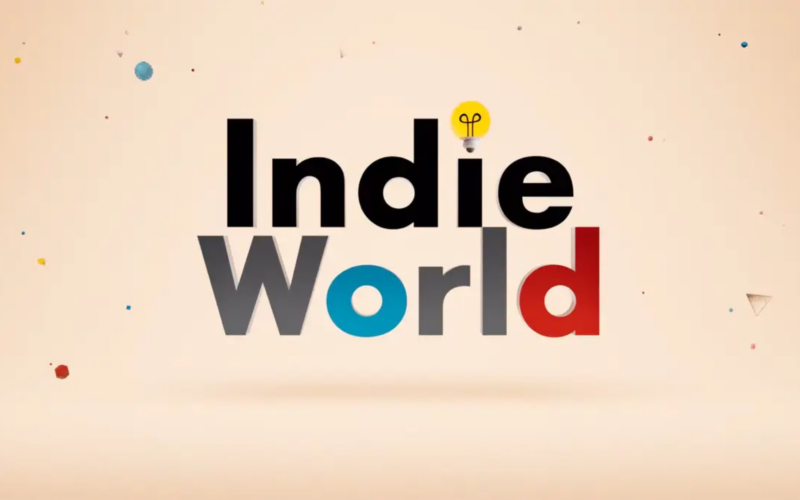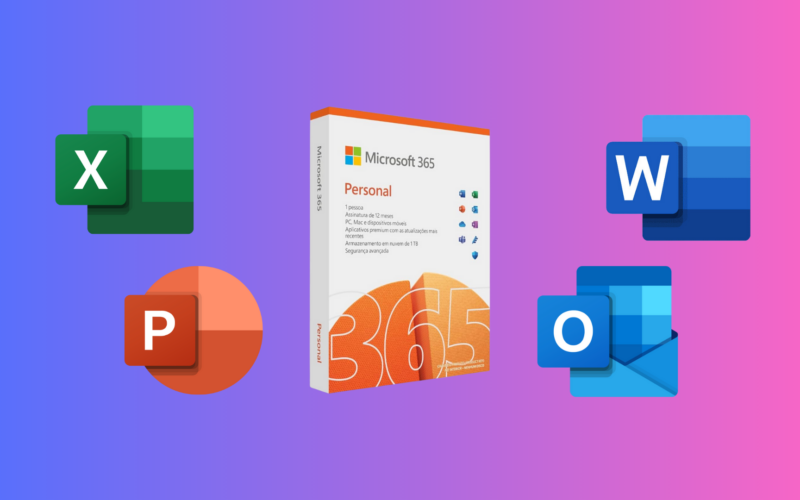Índice
Os novos iPhones chegarão ao Brasil já no próximo dia 11 de novembro, deixando de lado a versão de 16 GB (finalmente o iPhone abandona os 16 GB!). Muita gente ainda tem este modelo e sabe o perrengue que é encontrar espaço livre para um app novo. Se você está neste grupo de usuários, basta seguir nossas dicas para sofrer um pouco menos.

Se você não usa faz tempo, então não precisa
A máxima de qualquer mudança sempre é: se você manteve algumas coisas em caixas por um ano, então você não precisa mais disso. No smartphone não é diferente. Se você baixou um aplicativo e nem lembrava que ele está lá, ocupando espaço, é sinal que não precisa dele. Apague sem medo.
Se você precisar de um app novamente, saiba que a maioria dos dados está na nuvem e voltará assim que o app for reinstalado. Para deletar qualquer app, basta segurar o ícone até ele balançar e aparecer um “x” no topo. Toque lá.
Apague apps não utilizados da própria Apple
Eu fui usuário de iPhone por muitos anos e, neste tempo, criei uma pasta chamada “lixo”. Nela estavam apps que nunca utilizei, mas que não poderia apagar, como o Game Center, Dicas, o player de vídeos, Notícias e iBooks.
No iOS 10 a Apple passou a permitir que alguns apps nativos sejam apagados. Os apps que podem ser desinstalados aparecerão na sua tela da mesma forma como você desinstala um app normal.
Vale lembrar que estes apps não somem, mas deixam de ocupar o espaço que ocupavam antes e ficam “escondidos”. De qualquer forma, para um iPhone de 16 GB, qualquer economia de espaço é válida.
Reinstale apps que consomem dados demais
Diferente do Android, o iOS não permite que você limpe o cache de apps de forma direta. O cache é a memória que alguns aplicativos utilizam, como arquivos temporários do Chrome, fotos salvas temporariamente no Instagram, Facebook, Twitter, músicas temporárias em programas como Spotify e tantos outros. Estes apps chegam a consumir mais de 500 MB só de dados extras, além do próprio espaço do aplicativo.
Para ver quantos dados cada app utiliza, basta ir em Ajustes, depois em Geral e enfim Armazenamento & Uso do iCloud. Lá fica a lista de tudo que está instalado e quanto espaço ocupa. Basta desinstalar um app que usa demais, como o Facebook, e reinstalar. Ele voltará ao zero.
Não tire fotos no modo Live Photos
Este novo recurso é bacana, bonitinho, mas utiliza mais espaço do que uma foto tradicional. No lugar de uma imagem apenas, o iOS salva um curto vídeo de três segundos e ele ocupa o espaço natural de um vídeo, que é muito maior do que uma foto.
Para não utilizar este recurso, basta abrir o app de câmera e tocar no topo onde fica um pequeno solzinho. Ele indica se o Live Photos está ativo, ou não.
Não filme em 4K
Filmar em 4K foi uma das novidades do iPhone 6s, que aumenta bastante a resolução final e deixa tudo mais detalhado. Além de mais detalhes, o espaço do arquivo na memória interna é muito maior do que um vídeo em Full HD, que já tem qualidade espetacular.
Para ter uma ideia, um vídeo em 4K consome, em média, 350 MB por minuto. Um vídeo em Full HD, com 30 quadros por segundo, utiliza 130 MB por minuto. Diferente, né? Colocando na ponta do lápis, você pode lotar um iPhone de 16 GB com apenas 40 minutos de vídeo – isso mesmo, 16 GB utilizados em menos de uma hora de vídeo.
Para ajustar a resolução, é só tocar em Ajustes, depois em Fotos & Câmera. Lá existe uma opção sobre a resolução do vídeo. Mantenha sempre em “1080p”, que é o Full HD.
Apague livros do iBooks que você não está mais lendo
Ler livros em dispositivos móveis é bastante bacana, já que dá pra levar uma biblioteca imensa em apenas um aparelho. Porém, cada livro ocupa espaço. Sempre apague os livros que você não está lendo ainda, ou que já terminou de ler. Todos os livros continuarão disponíveis em sua conta do iCloud e poderão ser baixados a qualquer momento no futuro.
É só entrar no app iBooks e tocar em “Editar”, para apagar alguns deles.
Faça backup de fotos e vídeos
As fotos, junto de vídeos, estão entre as bibliotecas mais populosas que você tem no aparelho. A dica de ouro é utilizar algum serviço de backup delas, como o próprio iCloud, Dropbox ou o Google Fotos. O segundo é, de longe, o melhor por catalogar muito bem as imagens, além de oferecer backup ilimitado para fotos de até 16 megapixels e vídeos de resolução máxima em Full HD.
O próprio Google Fotos vem com uma função que faz uma varredura nas fotos que já foram para a nuvem e apaga do aparelho. Tudo de forma automática. Se você quiser ver uma foto que está na nuvem, é só abrir o app e todas estarão lá – as que você fez backup do seu iPhone e até outras, que estão na sua conta e você fez backup de outros aparelhos.